win10经常蓝屏的解决方法
分类:windows7教程 发布时间:2017-02-26 23:00:00
相信大家安装了win10 系统的用户都知道现在win10经常蓝屏的,但是是有由于什么原因形成win10蓝屏的呢?有人说是你的硬件与win10不适配,win10系统刚出来,兼容性之类的还比较差等等,大家各执一词,但是win10蓝屏的方法那个比较正确呢?下面就让系统之家 小编给大家介绍关于最简单的win10经常蓝屏的解决方法
本文介绍的win10蓝屏问题只是其中的一种,蓝屏有很多原因可以导致,其他的蓝屏问题可以看下这篇文章:https://www.163987.com/news/1591.html如果你找不到你的电脑蓝屏原因,可以尝试重装操作系统,重装可以解决除硬件问题外的所有系统问题,不会重装可以看下这篇教程:https://www.kkzj.com/ 也可以在本站搜索相关的教程。
蓝屏原因
蓝屏大多都是因驱动问题导致,安全模式启动环境只会加载一些必要的系统文件和驱动,可排除第三方软件或驱动的影响。

win10经常蓝屏的解决方法图1
如果在安全模式下没有再出现蓝屏或无限重启的问题,那么基本上可以判断是第三方软件或驱动的影响,我们可逐一卸载来排查。

win10经常蓝屏的解决方法图2
解决方法
打开设置—更新和安全—恢复—点击高级启动中的“立即重启”
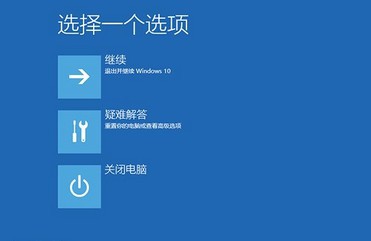
win10经常蓝屏的解决方法图3
点击“疑难解答”
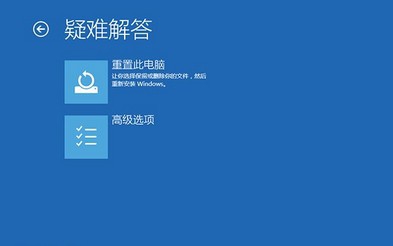
win10经常蓝屏的解决方法图4
点击“高级选项”
点击“启动设置”
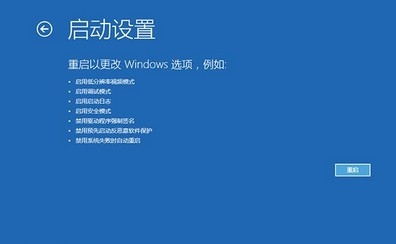
win10经常蓝屏的解决方法图5
点击“重启”

win10经常蓝屏的解决方法图6
按F4进入安全模式
进入安全模式后在开始按钮右键菜单中选择“设备管理器”
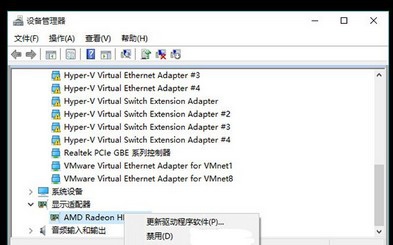
win10经常蓝屏的解决方法图7
找到显卡,在右键菜单中禁用显卡或卸载显卡驱动
以上就是小编为大家准备的win10经常蓝屏的解决方法,上面的描述小编介绍的仅仅只是蓝屏的其中一种原因和其中一种解决方法,其实还可以使用更简单的方法,使用小白一键重装软件,还可以重装自己喜欢的系统,里面的驱动也是根据电脑匹配,可以彻底解决因为驱动不兼容造成的蓝屏,好了,如果大家关注系统之家将会有更多的资讯哦。就比如深度xpsp3教程哦。






 立即下载
立即下载







 魔法猪一健重装系统win10
魔法猪一健重装系统win10
 装机吧重装系统win10
装机吧重装系统win10
 系统之家一键重装
系统之家一键重装
 小白重装win10
小白重装win10
 杜特门窗管家 v1.2.31 官方版 - 专业的门窗管理工具,提升您的家居安全
杜特门窗管家 v1.2.31 官方版 - 专业的门窗管理工具,提升您的家居安全 免费下载DreamPlan(房屋设计软件) v6.80,打造梦想家园
免费下载DreamPlan(房屋设计软件) v6.80,打造梦想家园 全新升级!门窗天使 v2021官方版,保护您的家居安全
全新升级!门窗天使 v2021官方版,保护您的家居安全 创想3D家居设计 v2.0.0全新升级版,打造您的梦想家居
创想3D家居设计 v2.0.0全新升级版,打造您的梦想家居 全新升级!三维家3D云设计软件v2.2.0,打造您的梦想家园!
全新升级!三维家3D云设计软件v2.2.0,打造您的梦想家园! 全新升级!Sweet Home 3D官方版v7.0.2,打造梦想家园的室内装潢设计软件
全新升级!Sweet Home 3D官方版v7.0.2,打造梦想家园的室内装潢设计软件 优化后的标题
优化后的标题 最新版躺平设
最新版躺平设 每平每屋设计
每平每屋设计 [pCon planne
[pCon planne Ehome室内设
Ehome室内设 家居设计软件
家居设计软件 微信公众号
微信公众号

 抖音号
抖音号

 联系我们
联系我们
 常见问题
常见问题



